pdf如何转换为ppt?原来这么简单!
厉害了!3步PDF就能转成PPT!竟然还能再编辑!

厉害了!3步PDF就能转成PPT!竟然还能再编辑!PPT转PDF我们都很熟悉,那么反过来PDF转PPT怎么转呢?今天就与大家分享一个3步搞定PDF转PPT的方法。
我们这里要用到的工具是Adobe 家的acrobat,这是一个专门用来处理PDF的工具,像什么PDF阅读、PDF编辑、添加注释等基础功能统统都有。
当然我们不关心这些,我们只关心如何将PDF转PPT。
通过这个工具我们实现PDF转PPT只需三步。
来,跟着老司机上车了,千万别眨眼哦,因为只需要3步。
第1步这简直不能算1步我们要用到的是adobe acrobat pro dc(我只知道2017版本的是可以的,其他的没有尝试),打开之后他大概是这个样子。
▼第2步准备素材打开我们的PDF文档这里我们随便打开一个文档▼第3步导出PPT文件-->导出到-->Microsoft PowerPointer演示文稿,然后坐等就可以了。
当导出完成的时候程序会自动打开PPT。
我们来看看导出的成果如何。
从这张图可以看出来导出之后的PPT的页面的大小还是原来PDF 页面的大小。
接下里我们看看这份PPT是否可以编辑。
从这张图中我们可以看到,几乎文中所有的文字元素都是可以编辑的。
转换算是合格了。
然后我们看看里面的图片的情况从上图可以看到,PDF里面的图片在转换成的PPT中也是可以替换的。
可以给80分。
最令人意外的是有的图形竟然也是可以编辑的。
我们来个对比图看看转换前后的效果。
可以清楚的看到,PDF上出现的图形的每一个细节在转换后的PPT上都是可以编辑的,我们可以随意进行调整。
PDF转PPT能做到这份上我给100分。
而且像这样的可编辑的部分在整份导出的PPT中还有很多很多。
这100分实至名归。
总结一下,整个导出的PPT文字可编辑,图片可替换,图形可编辑。
这转换效果,我是给100分,不知道你觉得如何呢?。
pdf转换成ppt幻灯片格式
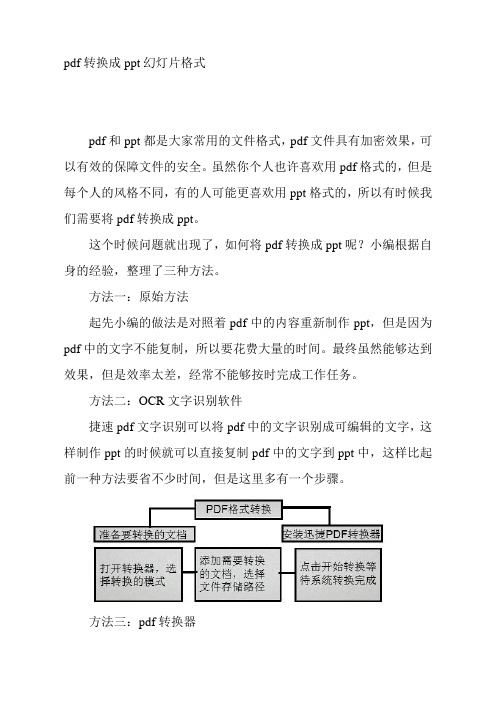
pdf转换成ppt幻灯片格式pdf和ppt都是大家常用的文件格式,pdf文件具有加密效果,可以有效的保障文件的安全。
虽然你个人也许喜欢用pdf格式的,但是每个人的风格不同,有的人可能更喜欢用ppt格式的,所以有时候我们需要将pdf转换成ppt。
这个时候问题就出现了,如何将pdf转换成ppt呢?小编根据自身的经验,整理了三种方法。
方法一:原始方法起先小编的做法是对照着pdf中的内容重新制作ppt,但是因为pdf中的文字不能复制,所以要花费大量的时间。
最终虽然能够达到效果,但是效率太差,经常不能够按时完成工作任务。
方法二:OCR文字识别软件捷速pdf文字识别可以将pdf中的文字识别成可编辑的文字,这样制作ppt的时候就可以直接复制pdf中的文字到ppt中,这样比起前一种方法要省不少时间,但是这里多有一个步骤。
方法三:pdf转换器这个pdf转换成ppt转换就非常的强大了,直接能够将pdf转换成ppt一步到位,瞬间完成。
pdf转换是一款功能强大、界面简洁,只需把pdf文件拖拽到界面中,然后单击"转换"即可完成转换。
具备批量pdf文件转换功能也是PDF转换的一大特色功能之一。
经过不断地优化与升级,目前pdf转换已经成功地实现了基于超线程技术的PDF文件批量转换技术,多个pdf文件实现批量一键转换,轻松快捷。
以上三种方法都能够将pdf转换成ppt,相信大家都知道该怎么选择吧,反正小编选择的是pdf转换。
pdf转换全面支持多种不同文件格式之间的转换,包括PDF转PPT、PDF转EXCEL、PDF转图片、PDF转PPT、PDF转换HTML、PDF转TXT、图片转PDF、OFFICE 转PDF,多种格式转换,随心所欲。
如何把PDF转成PPT文件?PDF转PPT的免费方法有这些

你知道如何把PDF转换成PPT文件吗?生活中有不少朋友在制作PPT幻灯片前都会先下载一些PPT模板,而网上的很多PPT模板都是PDF 格式的文件。
想要直接使用这些文件,就需要将PDF文件转换成PPT。
PDF转PPT文件该怎么进行转换呢?今天我来给大家介绍三个好用的PDF转PPT方法。
方法一:将PDF文件导出为PPT我们可以使用另存为的方法将PDF文件转换为PPT。
另存为这个方法需要我们使用编辑PDF 文件的软件。
首先需要在PDF编辑软件中打开将要进行转换的PDF文件。
然后我们点击PDF文件右边工具栏中的“导出PDF”功能,进入导出PDF文件的界面。
在“导出PDF”文件的界面中,我们在PDF文件右边选择转换格式为“Microsoft PowerPoint”。
选择好后点击“导出”就可以完成转换了。
导出的这个方法操作起来很容易,但是主要问题就在于不能批量转换PDF文件,转换文件数量较多会需要很多时间去进行转换,达不到我们需要的转换效率。
方法二:借助PDF转换器想要批量转换PDF文件提高工作效率,我们可以使用PDF转PPT的第二个方法—借助PDF转换器。
我们还可以利用PDF转换器将PDF转换为PPT。
怎么使用PDF转换器将PDF转换为PPT 呢?首先我们打开嗨格式PDF转换器,点击选择主界面的“PDF转文件”功能。
进入PDF转文件界面后,点击上方其中的“PDF转PPT”功能。
如果大家还有将PDF转为Word、Excel、图片等需求,可以选择PDF转Word、PDF转Excel、PDF转图片等功能。
接着我们就需要在嗨格式PDF转换器中添加转换的PDF文件。
打开保存PDF文件的文件夹,鼠标选中PDF文件拖到转换器中间区域可以直接进行添加。
PDF文件添加后,记得设置一下转换成的PPT文件的输出目录。
设置完成后,我们点击“开始转换”。
PDF文件转换完成后会出现文件转换完成的提示窗口。
我们在这个窗口中点击“打开文件”即可。
手机PDF文件如何转化为PPT
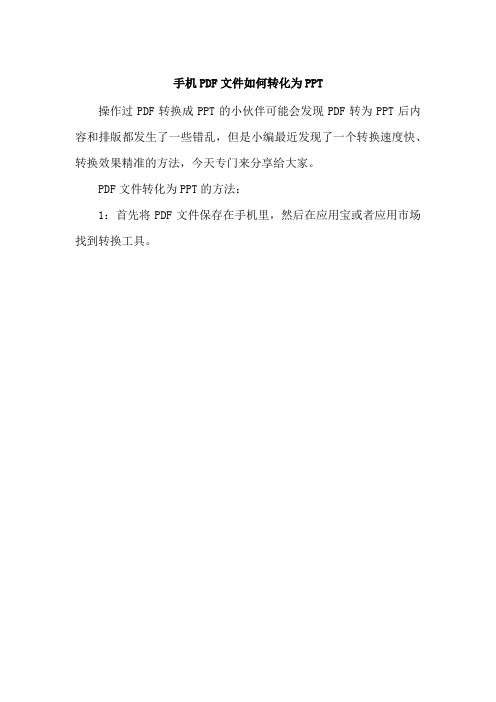
手机PDF文件如何转化为PPT
操作过PDF转换成PPT的小伙伴可能会发现PDF转为PPT后内容和排版都发生了一些错乱,但是小编最近发现了一个转换速度快、转换效果精准的方法,今天专门来分享给大家。
PDF文件转化为PPT的方法:
1:首先将PDF文件保存在手机里,然后在应用宝或者应用市场找到转换工具。
2:其次运行PDF转换器,在“PDF转为”的页面选择“PDF转换PPT”。
3:这时会出现一个添加文件的页面,在这里选择好需要转换的PDF文件。
4:校对一下转换的文件是否正确,然后点击确定转换。
5:转换完成后会出现一个新的页面,点击查看文档。
6:这是就可以查看转换后的文件看(提示:手机上一定要有可以打开PPT文件的工具)
到这儿就完成了手机PDF文件转化为PPT,此工具不仅可以PDF 转PPT还有一些其他的文件格式转化,有需要的朋友可以自己去试试。
pdf怎么转ppt?pdf文件可以变成ppt文件吗?
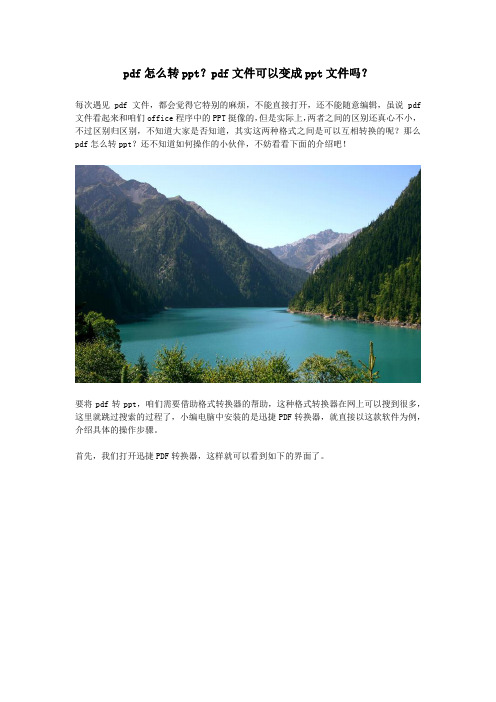
pdf怎么转ppt?pdf文件可以变成ppt文件吗?
每次遇见pdf文件,都会觉得它特别的麻烦,不能直接打开,还不能随意编辑,虽说pdf 文件看起来和咱们office程序中的PPT挺像的,但是实际上,两者之间的区别还真心不小,不过区别归区别,不知道大家是否知道,其实这两种格式之间是可以互相转换的呢?那么pdf怎么转ppt?还不知道如何操作的小伙伴,不妨看看下面的介绍吧!
要将pdf转ppt,咱们需要借助格式转换器的帮助,这种格式转换器在网上可以搜到很多,这里就跳过搜索的过程了,小编电脑中安装的是迅捷PDF转换器,就直接以这款软件为例,介绍具体的操作步骤。
首先,我们打开迅捷PDF转换器,这样就可以看到如下的界面了。
我们在左侧的栏目中可以看到有一个“文件转PPT”,直接点击一下就好了。
接下来,在右侧上方有一个“添加文件”,我们单击一下,然后将需要转换的PDF文件给添加进来。
等待软件将PDF文件读取完毕之后,我们就可以看到如下图所示的界面了,接下来,我们点击右下角的“开始转换”就可以了。
等到软件操作完了之后,你会发现,之前还是PDF格式的文件,现在就已经变成PPT格式了!。
怎么将pdf格式文件转换成ppt格式

pdf怎样转为ppt
PDF怎样转为PPT,使用过迅捷PDF转换成PPT转换器的用户肯定都知道,该软件是专门针对不同格式转换而研发的一款编辑软件,可以把PDF转换成word,excel,txt,ppt,html等多种格式!失误程度较小,该软件是中文版,操作非常简单。
1,打开软件之后,你可以发现,它操作非常简单(下载电脑之后,安装即可使用)。
2,在勾选“文件转PPT”按钮后,将“PDF文件”添加进到PDF转换PPT转换器的入口(软件支持批量文件添加转换):输出选项中设置转换后“PPT文件”的存放位置。
3,PDF文件添加完成,PPT文件存放路径设置好了。
那么就开始来对PDF怎么转成PPT格式的最后操作,点击“开始转换”按钮,等待即可。
在转换过程,需要花费一点时间,需要耐心等待。
当所有文件转换进度为100%时,则显示“转换全部完成”,接着可以到存放路径上看看PDF转PPT文件啦。
怎样将pdf文件转换成ppt演示文稿
怎样将pdf文件转换成ppt演示文稿篇一:如何将PDF文件转换成PPT演示文稿如何将PDF文件转换成PPT演示文稿PDF转PPT怎么转?现在日常生活中我们经常会需要用到这两种文档,关于转换文档的问题其实很简单,大家随意上网搜一个转换器,比如迅捷PDF转换器之类的转换器,对所有的文件进行转换即可,但是是不是每一次都需要转换呢?答案是否定的,今天wtt给大家推荐一个更简单的方法,帮助你轻松将PDF文件转换成PPT演示文稿。
这个方法的前提是,你整个PDF文档都是要用的,比如你的PDF文档有20页,这20页你都是要用的,没有要剔除的页面,就接着可以往下看。
这个方法是wtt在使用一款阅读器的时候意外发现的,这款PDF阅读器叫做“轻快PDF阅读器”,界面是这样的:接下来是见证奇迹的时刻,打开你转换成PPT的PDF文件,然后,选择图中所圈的图标或者直接按键盘上的F5键,就可以进入PPT阅读模式。
这个方法的好处在于不需要去进行繁复的转换程序,你只要打开你要转换的PDF文档,然后选择阅读模式为“幻灯片模式”,就可以进入PPT模式,不需要专门去转换。
同时,轻快阅读器提供多种不同的背景:羊皮纸、护眼、默认、书香和夜间模式。
你可以根据环境切换任意的背景模式,也可以根据你的PPT背景切换任何合适的背景去适应。
同时,这款阅读器也是一款非常小巧的阅读器,只占2M内存,基本上可以算是不占据任何电脑资源。
对于一些细节的处理问题,比如阅读模式,PDF的翻转问题,书签的制定,目录的提取等这款阅读器都是处理得很细致,不会出现任何不适的用户体验。
所以在不需要对PDF文件做大操作的前提下,wtt是十分建议大家直接用轻快PDF阅读器直接用幻灯片模式操作即可。
篇二:如何将PDF文件转换成PPT格式如何将PDF文件转换成PPT格式将PDF文件转换成PPT格式地方方法有很多,大体来讲分为两种方式,一种是直接将PDF文件转换成PPT。
另一种就是先将PDF转换成word文档,然后再由word文档转换成PPT。
怎么把PDF转PPT格式?PDF格式转换教程
怎么把PDF转为PPT格式?在日常生活中,小伙伴总会遇到一些格式转换的问题不知道如何处理,比如:怎么把PDF转PPT,如果我们不了解如何转换,等到我们遇到时,真正要用到的时候就很难处理。
下面小编就为大家提供一下解决方法,希望能够给大家提供一定的帮助。
方法一:复制粘贴
PDF文件可以复制粘贴,可以在PDF文件中按【Ctrl+A】进行全选,然后按【Ctrl+C】复制。
最后到新建的PPT文档中直接按【Ctrl+V】粘贴即可完成。
方法二:第三方转换工具
第一步:首先我们找到嗨格式PDF转换器的官网,然后点击“立即下载”;
第二步:下载之后,成功将嗨格式PDF转换器安装到自己的电脑上,然后运行软件。
我们可以看到界面有“PDF转文件”,“文件转PDF”,“其他功能”三个选项模块,因为我们今天想要将PDF转换成PPT,所以我们选择“PDF转文件”即可;
第三步:接着我们来到下一个界面,直接拖拽文件,或者在右上角选择添加文件即可,然后转换类型选择“PDF转PPT”;然后输出目录可以选择源目录,也可以选择自定义目录,最后只需要点击“开始转换”,就可以将PDF转换成PPT文件啦。
只需要三个简单的操作步骤我们就实现了将PDF转换成PPT文件的过程,是不是很强大呢?嗨格式PDF转换器还可以将Word,Excel,PPT等文件转换成PDF的,有需要的小伙伴赶紧下载使用起来吧。
如何把PDF文件转成PPT文件?
如何把PDF文件转成PPT文件?
我是名咨询顾问,从事管理咨询10多年,经常做各种各样的PPT,这个问题我分享下这些年的经验总结,如觉得有用,请顺手点赞、转发。
核心观点:
PDF要转PPT,需要先将PDF转换为Word或图片,然后再转换为PPT。
一、PDF转Word
用office2016,在PDF上右键,打开方式选择word即可。
没有office2016,可以用PDF Edit等绿色软件打开直接修改,不怕软件大的话,还可以用Adobe acrobet打开修改。
二、PDF转图片
如果PDF原文件本来就是图片,无论是office2016、PDF Edit还是Adobe acrobet,打开都只是图片文件,这时候,可以用PDF Edit 另存为图片,这样直接导出到PPT中。
三、Word转PPT
将word和PPT都选择大纲视图,然后将word复制到PPT,则需要生成新片子的地方回车,即可将word拆成多页PPT,或用office2016直接将word发送到PPT。
四、图片转PPT
如果PDF转出的是一堆图片,可以在PPT中依次点插入、相册、新建相册、插入图片来自文件/磁盘即可一次性导入一堆图片。
如何将PDF转化成PPT
如何将PDF转化成PPT
PPT演示文稿的使用范围十分广泛,比如工作总结、产品展示、毕业论文等都是以PPT的形式制作文档。
如果制作PPT的素材是PDF 格式文档,那么可操作性就会议大打折扣。
这个时候,如果可以把PDF转换成PPT演示文稿,编辑起来就方便多啦。
那么,如何将PDF 转换成PPT呢?下面就来介绍一个比较简单的方法。
1.使用Adobe Acrobat软件打开需要转换格式的软件,在操作界面的右上方点击“工具”。
2.在下接菜单中,选择“内容编辑”—“将文件导出为“—“Microsoft PowerPoint”演示文稿。
3.在弹出的对话框中,选择文件的存储路径,再单击“保存”按钮。
4.最后会弹出一个“正在预处理要导出的文件”提示框,请稍等片刻,
待提示框消失即可完成。
- 1、下载文档前请自行甄别文档内容的完整性,平台不提供额外的编辑、内容补充、找答案等附加服务。
- 2、"仅部分预览"的文档,不可在线预览部分如存在完整性等问题,可反馈申请退款(可完整预览的文档不适用该条件!)。
- 3、如文档侵犯您的权益,请联系客服反馈,我们会尽快为您处理(人工客服工作时间:9:00-18:30)。
PDF文件转换成PPT,该怎么操作完成这项转换呢?我们就一起来学习关于PDF转PPT的转换方法吧!
转换方法一:借助PDF转换器
想要快速完成PDF转PPT,我们就得选择使用一个专业的PDF转换器。
该怎么操作PDF转换器【以嗨格式PDF转换器为例】将PDF转换成PPT呢?我们在打开嗨格式PDF转换器后,点击其中的“PDF转文件”功能。
然后在“PDF转文件”诫命中,选中上方选区中的“PDF转PPT”功能。
大家也可以根据自己的需要选择PDF转Word、PDF转Excel、PDF转图片的功能。
选择后,我们点击转换界面的中间区域添加需要转换的PDF文件。
接着选择设置一下转换文件的输出目录和输出格式。
最后点击“开始转换”就可以将PDF转为PPT。
转换方法二:利用在线转换
PDF在线转换平台也能够帮助我们完成PDF文件转PPT的转换。
在进入PDF 在线转换平台后,我们点击选择其中的“PDF转PPT”功能。
然后在“在线PDF转换成可编辑PPT文档“界面中,需要点击中间的”选择文件“上传要转换的PDF 文件。
PDF文件上传好后,我们只需要点击下方的“PDF转PPT”,最后将转换好的PDF 文件下载保存即可。
在线的方法虽然可以完成文件的转换,但是它转换的文件速度很慢。
以上就是能将PDF文件转换成PPT的方法了。
大家现在学会PDF文件格式的转换了吧~也要记得分享给需要的小伙伴呀!。
